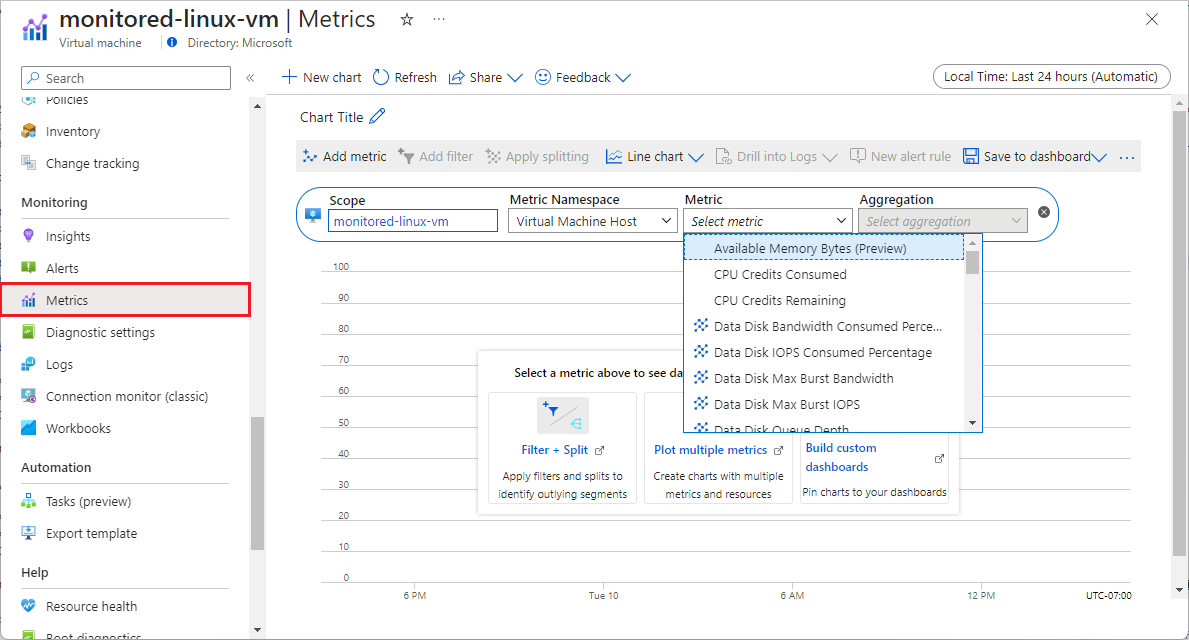Wyświetlanie szczegółowych metryk za pomocą Eksploratora metryk
Chcesz zbadać, jak funkcja procesora CPU maszyny wirtualnej ma wpływ na ruch przepływujący do niej. Jeśli wbudowane wykresy metryk dla maszyny wirtualnej nie pokazują jeszcze potrzebnych danych, możesz użyć Eksploratora metryk, aby utworzyć niestandardowe wykresy metryk. W tej lekcji wykreślisz wykres, który wyświetla maksymalną wartość procentową procesora CPU maszyny wirtualnej i średnie dane przepływu przychodzącego razem.
Eksplorator metryk usługi Azure Monitor oferuje interfejs użytkownika do eksplorowania i analizowania metryk maszyn wirtualnych. Eksplorator metryk umożliwia wyświetlanie i tworzenie niestandardowych wykresów dla wielu metryk hosta maszyn wirtualnych oprócz metryk wyświetlanych na wbudowanych wykresach.
Omówienie Eksploratora metryk
Aby otworzyć Eksploratora metryk, możesz:
- Wybierz pozycję Metryki z menu nawigacji po lewej stronie maszyny wirtualnej w obszarze Monitorowanie.
- Wybierz link Zobacz wszystkie metryki obok pozycji Metryki platformy na karcie Monitorowanie na stronie Przegląd maszyny wirtualnej.
- Wybierz pozycję Metryki z menu nawigacji po lewej stronie Na stronie Przegląd usługi Azure Monitor.
W Eksploratorze metryk możesz wybrać następujące wartości z pól listy rozwijanej:
- Zakres: Jeśli otworzysz Eksploratora metryk z maszyny wirtualnej, to pole zostanie wstępnie wypełnione nazwą maszyny wirtualnej. Możesz dodać więcej elementów o tym samym typie zasobów (maszynach wirtualnych) i lokalizacji.
- Przestrzeń nazw metryki: większość typów zasobów ma tylko jedną przestrzeń nazw, ale w przypadku niektórych typów należy wybrać przestrzeń nazw. Na przykład konta magazynu mają oddzielne przestrzenie nazw dla plików, tabel, obiektów blob i kolejek.
- Metryka: każda przestrzeń nazw metryk ma wiele dostępnych metryk do wyboru.
- Agregacja: Dla każdej metryki Eksplorator metryk stosuje agregację domyślną. Możesz użyć innej agregacji, aby uzyskać różne informacje o metryce.
Do metryk można zastosować następujące funkcje agregacji:
- Liczba: zlicza liczbę punktów danych.
- Średnia (średnia): oblicza średnią arytmetyczną wartości.
- Maksymalna (maksymalna): określa najwyższą wartość.
- Minimalna (minimalna): określa najniższą wartość.
- Sumuj: sumuje wszystkie wartości.
Możesz wybrać elastyczne zakresy czasu dla wykresów z ostatnich 30 minut do ostatnich 30 dni lub zakresów niestandardowych. Można określić stopień szczegółowości interwału czasu z jednej minuty do miesiąca.
Tworzenie grafu metryk
Aby utworzyć graf Eksploratora metryk, który pokazuje maksymalną wartość procentową procesora CPU maszyny wirtualnej hosta i przepływy przychodzące w ciągu ostatnich 30 minut:
Otwórz Eksploratora metryk, wybierając pozycję Zobacz wszystkie metryki na karcie Monitorowanie maszyny wirtualnej lub wybierając pozycję Metryki z menu nawigacji po lewej stronie maszyny wirtualnej.
Zakres i przestrzeń nazw metryk zostały już wypełnione dla maszyny wirtualnej hosta. Wybierz pozycję Procent użycia procesora CPU z listy rozwijanej Metryki .
Agregacja jest wypełniana automatycznie wartością Średnia, ale zmień ją na Wartość Maksymalna.
Wybierz pozycję Dodaj metryki w lewym górnym rogu.
W obszarze Metryka wybierz pozycję Przepływy przychodzące. Pozostaw opcję Agregacja na średniej.
W prawym górnym rogu wybierz pozycję Czas lokalny: Ostatnie 24 godziny (automatyczne — 15 minut), zmień ją na Ostatnie 30 minut, a następnie wybierz pozycję Zastosuj.
Wykres powinien wyglądać podobnie do poniższego zrzutu ekranu: